在设置无线路由器之前,请确保您已经准备好了以下材料和信息:
1、无线路由器及其电源适配器。

2、宽带调制解调器(如光纤或ADSL调制解调器)及相应的连接线缆。
3、一台可以上网的电脑或智能手机用于初步设置。
4、您的宽带账号和密码(如果需要的话)。
5、无线网络名称(SSID)和密码。
按照以下步骤进行设置:
连接路由器
1、连接电源:将无线路由器的电源适配器插入电源插座,并连接到路由器上。
2、连接宽带调制解调器:使用网线将宽带调制解调器的WAN口(或LAN口,如果是光猫)与无线路由器的WAN口相连接。
3、启动路由器:开启路由器电源,等待路由器启动完成,通常会有一个指示灯指示路由器的状态。
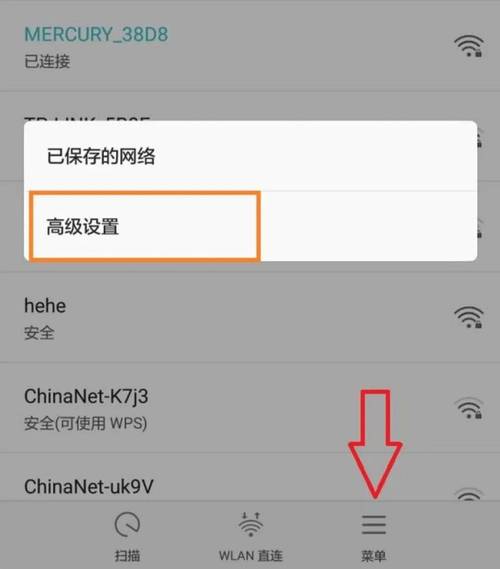
配置路由器
1、登录管理界面:在浏览器中输入路由器的管理地址(通常是192.168.0.1或192.168.1.1),然后输入默认的用户名和密码(通常都是admin)登录路由器的管理界面。
2、设置上网方式:根据您家的宽带类型选择上网方式,如果是动态IP或自动获取IP上网,则无需更改;如果是PPPoE拨号上网,则需要输入宽带账号和密码。
3、设置无线网络:进入无线设置页面,设置无线网络的名称(SSID)和密码,建议使用复杂的密码组合以提高安全性,选择适合的频段(2.4GHz或5GHz)以优化网络性能。
4、保存设置并重启:确认所有设置无误后,点击保存或应用按钮使设置生效,路由器可能会自动重启以应用新设置。
连接设备
1、连接电脑或手机:打开设备的无线网络功能,搜索到您刚刚设置的无线网络名称(SSID),并输入密码进行连接。
2、测试网络连接:尝试打开网页或使用其他网络服务来测试网络连接是否正常。
注意事项
1、确保所有连接都牢固且正确,避免因接触不良导致的网络问题。
2、如果遇到无法连接网络的情况,请检查路由器的指示灯状态和错误提示信息,或者尝试重置路由器并重新设置。
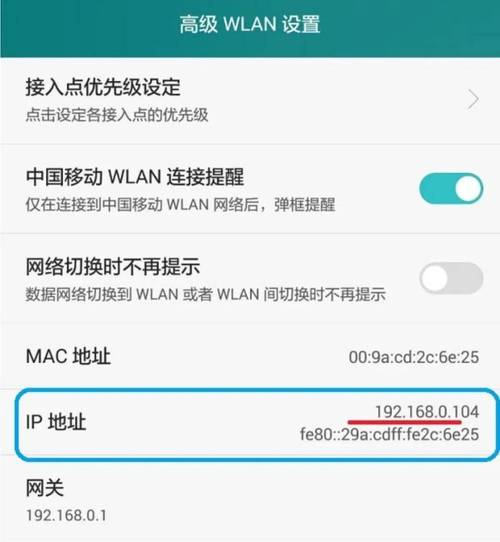
3、定期更新路由器固件以获取最新的功能和安全修复。
步骤完成后,您的无线路由器应该已经成功设置并可以正常使用了,如果在使用过程中遇到任何问题,请参考路由器的用户手册或联系技术支持寻求帮助。









评论列表 (1)
准备好无线路由器、调制解调器、电脑/手机、宽带账号密码及无线网络信息,连接电源,连接调制解调器,启动路由器,登录管理界面设置上网方式、无线网络,连接设备测试网络,确保连接牢固,定期更新固件。
2025年04月18日 05:26